Jak wyświetlić historię zakupów iTunes
Przez cały czas korzystania z urządzeń Apple użytkownicy otrzymują ogromną ilość treści multimedialnych, które w dowolnym momencie można zainstalować na dowolnym urządzeniu. Jeśli chcesz wiedzieć, co i kiedy kupiłeś, musisz przejrzeć historię zakupów w iTunes.
Wszystko, co kiedykolwiek kupiłeś w jednym ze sklepów internetowych Apple, na zawsze pozostanie twoim, ale tylko pod warunkiem, że nie utracisz dostępu do swojego konta. Wszystkie zakupy są ustalane w iTunes, więc w każdej chwili możesz przestudiować tę listę.
Jak mogę zobaczyć historię zakupów w iTunes?
1. Uruchom iTunes. Kliknij kartę "Konto" , a następnie przejdź do sekcji "Widok" .
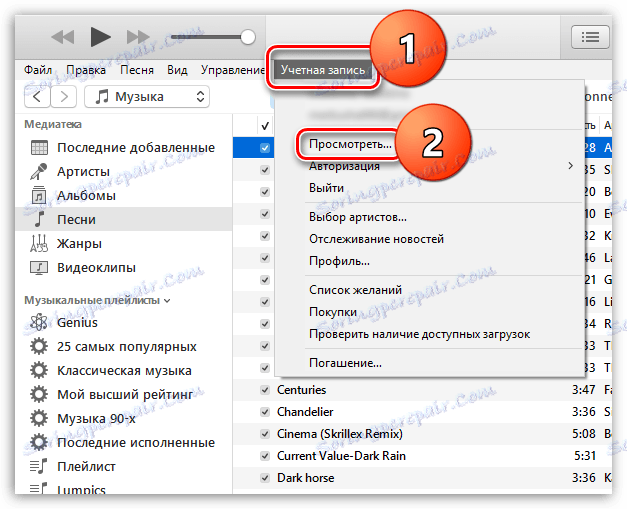
2. Aby uzyskać dostęp do informacji, musisz wprowadzić hasło z konta Apple ID.
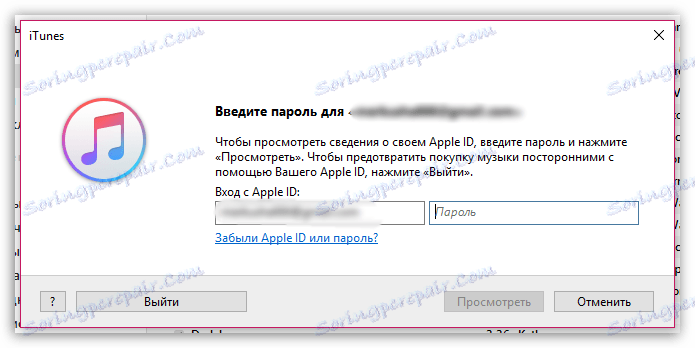
3. Na ekranie pojawi się okno zawierające wszystkie dane osobowe użytkownika. Znajdź blok "Historia zakupów" i kliknij przycisk "Zobacz wszystko" po prawej stronie.
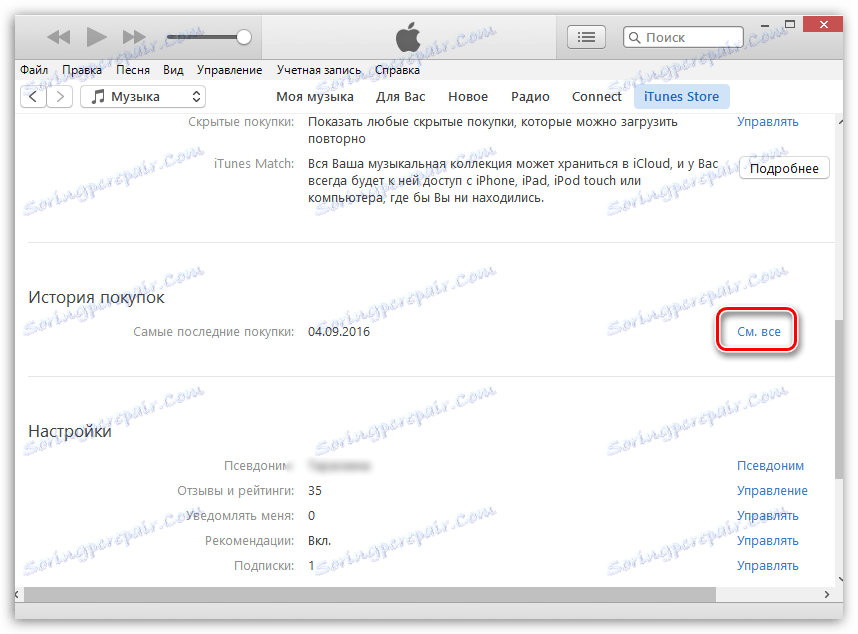
4. Cała historia zakupów będzie wyświetlana na ekranie, co dotyczy zarówno płatnych plików (zapłaconych za kartę), jak i bezpłatnych pobranych gier, aplikacji, muzyki, filmów, książek i innych.
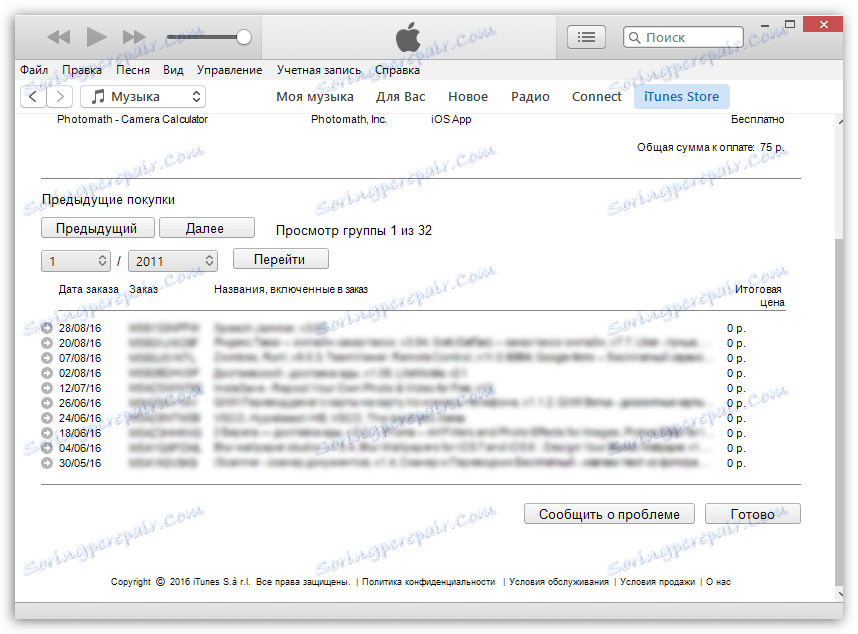
Wszystkie twoje zakupy będą publikowane na kilku stronach. Każda strona wyświetla 10 zakupów. Niestety, tutaj nie ma możliwości przejścia do konkretnej strony, a jedynie przejście do następnej lub poprzedniej strony.
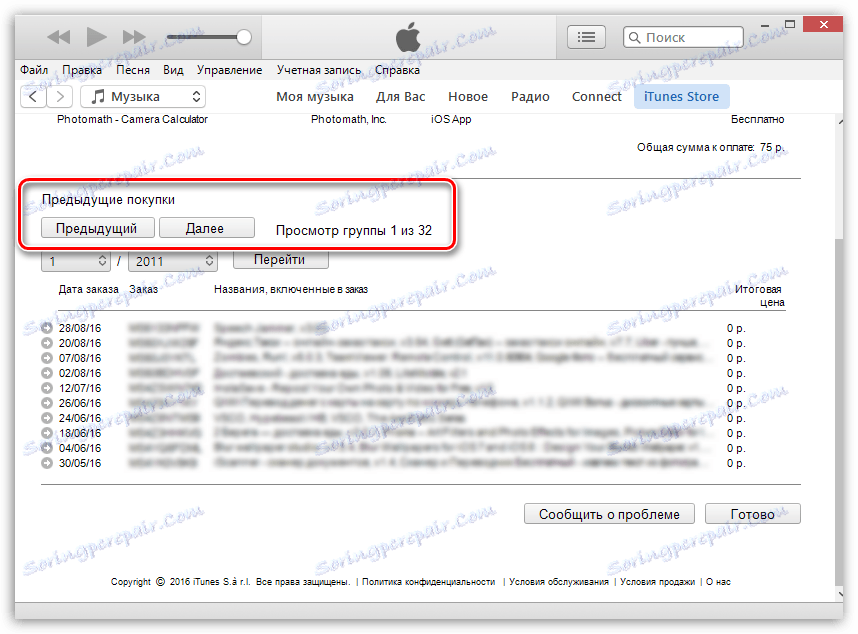
Jeśli chcesz zobaczyć listę zakupów przez określony miesiąc, dostępna jest funkcja filtrowania, w której musisz podać miesiąc i rok, po czym system wyświetli listę zakupów dla tego okresu.
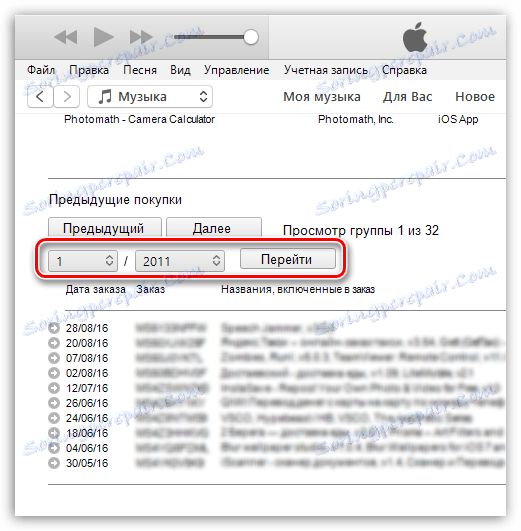
Jeśli nie jesteś zadowolony z jednego z zakupów i chcesz zwrócić pieniądze za zakup, musisz kliknąć przycisk "Zgłoś problem". Więcej szczegółów na temat procedury zwrotu podano w jednym z naszych poprzednich artykułów.
Czytaj (zobacz) także: Jak zwrócić pieniądze za zakup w iTunes
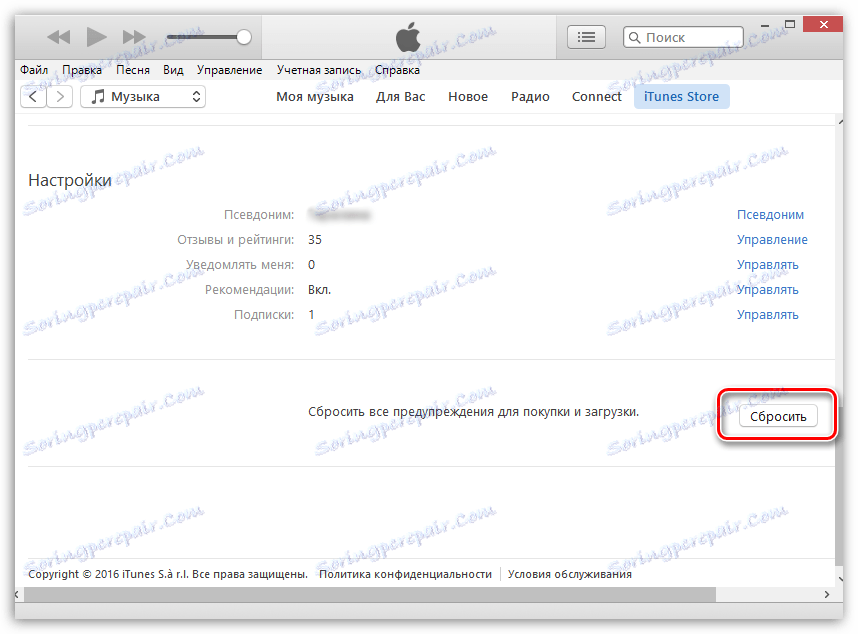
To wszystko. Jeśli masz jakieś pytania, poproś ich w komentarzach.
